Jak používat a sdílet Kalendář Google na iPhone
Různé / / October 15, 2023
Kalendář Google je bestie v produktivitě. Ale pokud jste uživatelem iPhone nebo jste nedávno přešli na iPhone, žonglování se dvěma aplikacemi pro správu vašeho rozvrhu může být náročné. Není třeba se obávat; ukážeme vám, jak používat a sdílet Kalendář Google na vašem iPhone několika klepnutími.

Sdílet Kalendář Google a spravovat jeho události na iPhonu může být náročné, protože uživatelské rozhraní aplikace Kalendář se mírně liší. Všechny funkce Kalendáře Google jsou však snadno dostupné v aplikaci Kalendář na vašem iPhone. Začněme.
Jak přidat Kalendář Google do iPhone
Krok 1: Spusťte na svém iPhonu aplikaci Nastavení a klepněte na Kalendář.
Krok 2: Klepněte na Účty.

Krok 3: Klepněte na Přidat účet.
Krok 4: Nyní klepněte na Google.

Krok 5: Zadejte své přihlašovací údaje a klepněte na Další.

Krok 6: Po přihlášení otevřete na svém iPhonu aplikaci Kalendář a dole klepněte na Kalendáře.
Krok 7: Klepnutím a zaškrtnutím všech kalendářů v sekci GMAIL zobrazíte své Kalendáře Google a vyberte Hotovo.

Musíš číst: Jak odstranit nebo odstranit kalendář z iPhone
Synchronizujte Kalendář Google s iPhonem
Kalendář Google se po přidání do iPhonu automaticky synchronizuje. Pokud však chcete synchronizovat ručně, postupujte takto:
Krok 1: Spusťte aplikaci Kalendář a klepněte na Kalendáře.
Krok 2: Proveďte PTR (pull-to-refresh) a vaše kalendáře budou synchronizovány.
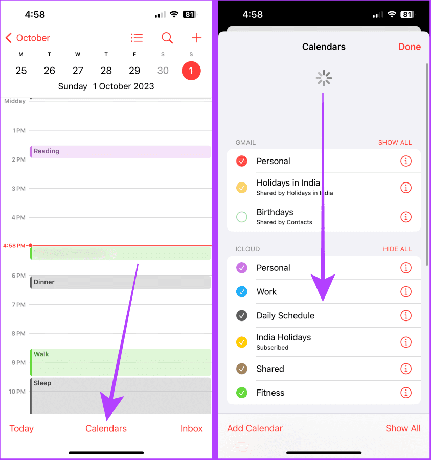
Přečtěte si také: Jak blokovat spamové pozvánky v Kalendáři Google
Jak sdílet kalendář Google na iPhone
Sdílení Kalendáře Google je složitější než přidávání a synchronizace, protože vyžaduje počítač. Ale proces je bez námahy. Zde je návod, jak přidat sdílený Kalendář Google do vašeho iPhone:
Krok 1: Otevřete web Kalendáře Google v prohlížeči na počítači Mac nebo PC a klikněte na tři tečky vedle kalendáře, který chcete sdílet.
Kalendář Google (web)
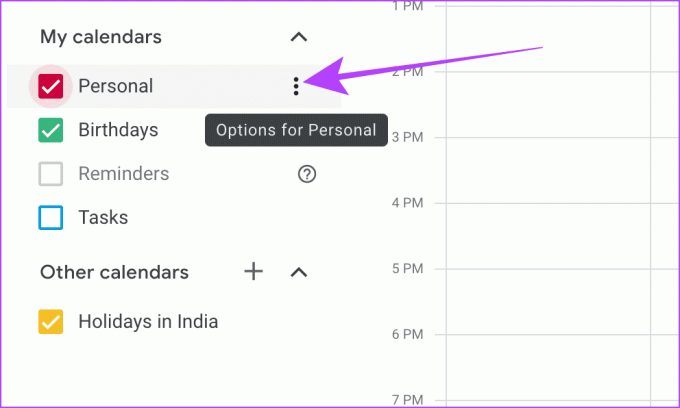
Krok 2: Klikněte na Nastavení a sdílení.
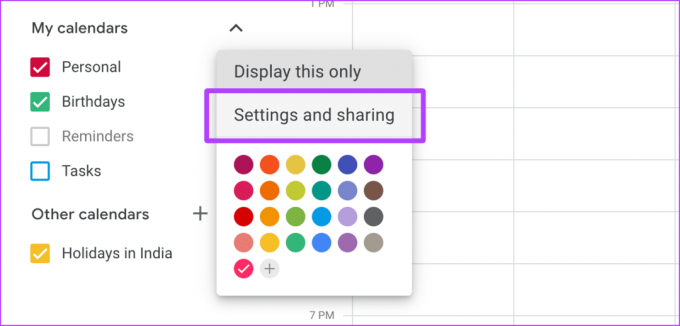
Krok 3: V levé nabídce klikněte na Integrovat kalendář.
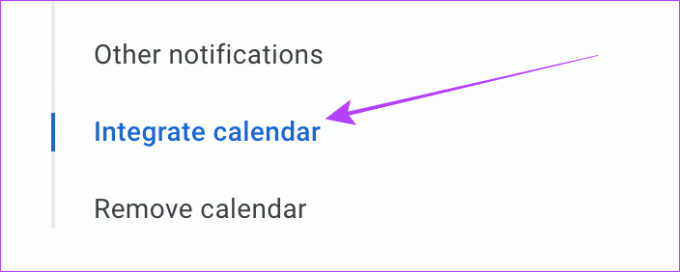
Krok 4: Přejděte dolů na „Tajná adresa ve formátu iCal“ a klikněte na ikonu kopírování.
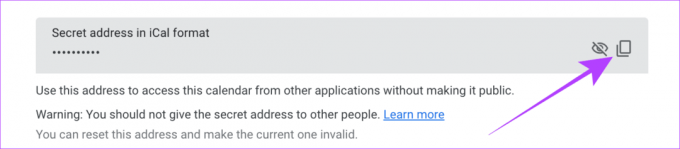
Krok 5: Nyní otevřete na svém iPhonu aplikaci Kalendář a dole klepněte na Kalendáře.
Krok 6: Klepněte na Přidat kalendář vlevo dole.

Krok 7: Klepněte na Přidat kalendář předplatného.
Krok 8: Nyní vložte zkopírovaný odkaz z webu Kalendáře Google a klepněte na Odebírat.
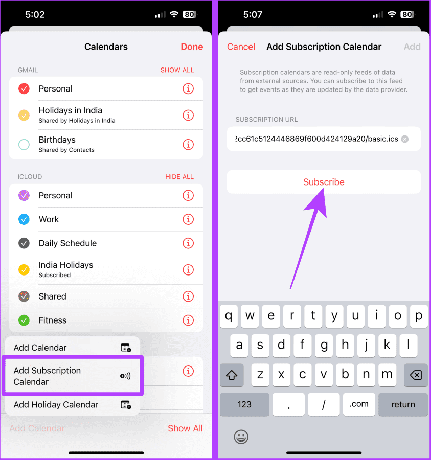
Krok 9: Klepnutím na Přidat potvrďte přidání kalendáře.
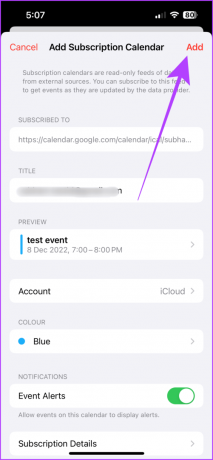
Přečtěte si také: Jak změnit barvy v Kalendáři Google.
Duplikovat nebo odstranit duplicitní události kalendáře
Kalendář Apple také umožňuje rychle duplikovat události v Kalendáři Google. Zde je jednoduchý postup:
Krok 1: Otevřete na svém iPhonu aplikaci Apple Calendar a stiskněte a podržte událost, kterou chcete duplikovat.
Krok 2: Klepněte na Duplikovat z dostupných možností.

Pokud jste ve svém kalendáři duplikovali nesprávnou událost, aplikace Kalendář vám to umožní vrátit zpět. Musíte povolit Shake to Vrátit zpět na vašem iPhone vrátit zpět nebo znovu provést akce v aplikaci Kalendář Apple. Po dokončení postupujte podle těchto kroků.
Krok 3: Zatřeste iPhonem s otevřenou aplikací Kalendář.
Krok 4: Na obrazovce se objeví vyskakovací okno, klepněte na Zpět. A to je vše.

Ano můžeš. Do iPhonu si můžete přidat libovolný počet kalendářů.
Pokud jste si přidali kalendář tím, že se přihlásíte k jeho odběru, bude mít na vašem iPhonu přístup pouze pro čtení, to znamená, že můžete události pouze prohlížet, nikoli v něm vytvářet. Doporučujeme vám přidat kalendář podle prvního způsobu vytvoření události.
Ujistěte se, že adresa sdíleného kalendáře je ve formátu iCal, aby se zobrazila na vašem iPhone. Nebo otevřete aplikaci Kalendář, klepněte na Kalendáře a potom klepněte na a zkontrolujte sdílený kalendář, aby se zobrazil na vašem iPhone.
Ovládněte Kalendář Google na vašem iPhone
Kalendář Google je výkonný nástroj pro spolupráci, sdílení plánů a produktivitu. Nyní, když jste zvládli používání Kalendáře Google na iPhonu, můžete efektivně sdílet své kalendáře s rodinou nebo kolegy a plánovat si dny. Doufáme, že vám tento průvodce pomohl využít Kalendář Google na maximum.
Věděli jste, že do Kalendáře Google můžete přidat narozeniny? Učit se jak přidat narozeniny do kalendáře Google.
Naposledy aktualizováno 13. října 2023
Výše uvedený článek může obsahovat přidružené odkazy, které pomáhají podporovat Guiding Tech. Nemá to však vliv na naši redakční integritu. Obsah zůstává nezaujatý a autentický.
